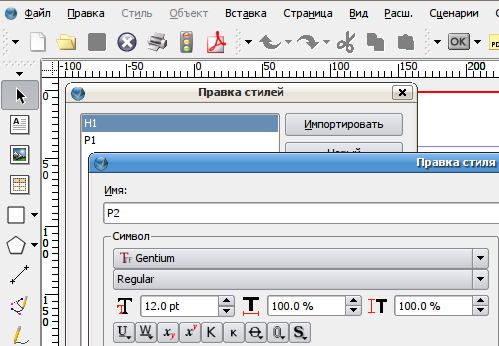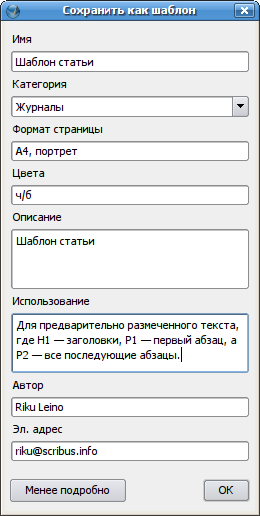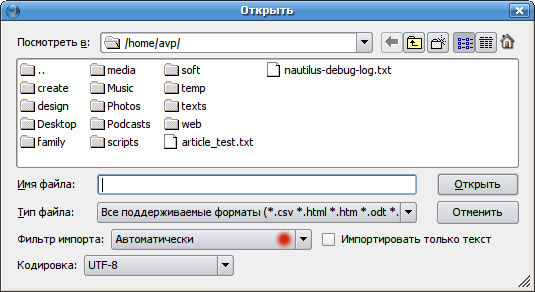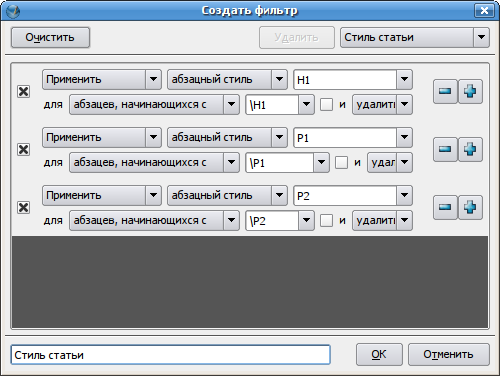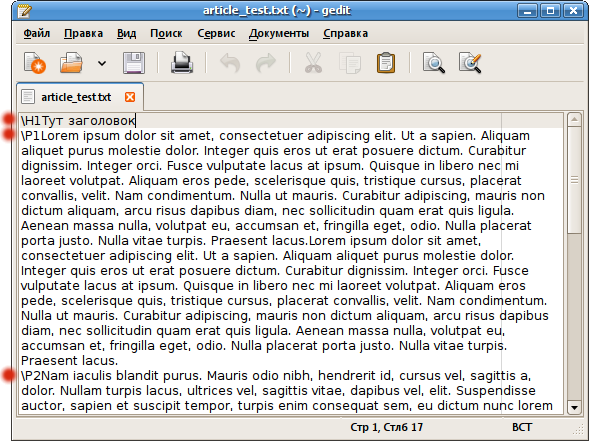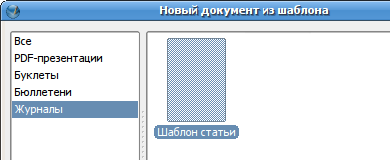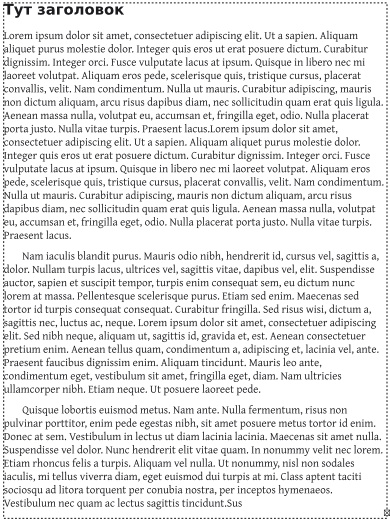Вёрстка статей: Difference between revisions
Prokoudine (talk | contribs) (EN text added) |
Prokoudine (talk | contribs) (minor textual fixes) |
||
| (3 intermediate revisions by the same user not shown) | |||
| Line 3: | Line 3: | ||
{{TOC_sidebar_RU}} | {{TOC_sidebar_RU}} | ||
= | ==Предисловие== | ||
Создание законченной публикации — вполне тривиальная задача, особенно в вопросах форматирования текста. Секретом успеха являются шаблоны документов, стили абзацев, текстовые фильтры и собственно верстальщики, которые не прочь сначала потратить немного больше времени, чтобы потом получать более качественный результат и экономить время. | |||
= | ==Как это работает== | ||
Создайте несколько стилей абзацев с понятными, описательными названиями. Я создал три стиля, которые в дальнейшем я буду использовать при вёрстке своих публикаций как минимум в трех последующих выпусках дайджеста Tsoots'а. | |||
[[Image: | [[Image:Laying_out_articles_ru_01creating_pstyles.png]] | ||
После создания всех необходимых стилей абзацев я сохраняю документ как шаблон, чтобы стили внедрились в него для дальнейшего использования при вёрстке других публикаций (''«Файл->Сохранить как шаблон»''). Теперь я уверен, что от выпуска к выпуску мои публикации будут иметь единое стилевое оформление, так как для их вёрстки я буду использовать один и тот же шаблон. | |||
[[Image:Laying_out_articles_ru_02creating_doc_template.png]] | |||
В первом выпуске у меня еще нет текстового фильтра; создание его будет нашей следующей задачей. | |||
Создайте текстовый блок и из контекстного меню выберите пункт ''«Получить текст»''. Вслед за этим появится диалог, выглядящий как на иллюстрации ниже. Обратите внимание на красную точку — это раскрывающийся список, из которого я выбираю пункт ''«Текстовые фильтры»'', перед тем как нажать ОК. | |||
[[Image:Laying_out_articles_ru_03file_dialog.png.png]] | |||
Текстовые фильтры — это простые фильтры, сообщающие Scribus, как форматировать импортируемый текст. Они позволяют, в частности, применить стили к абзацам согласно разным правилам. Будем считать, что вы начинаете каждый абзац статьи с \P1 и \Р2 (Р1 — первые абзацы без отступа) и каждый заголовок — с \Н1. После создания фильтра не забудьте дать ему название в нижнем левом, самом длинном, текстовом поле, чтобы он был доступен и для вёрстки последующих публикаций. | |||
[[Image: | [[Image:Laying_out_articles_ru_04text_filter.png]] | ||
А вот так выглядит формат текстовых файлов. И снова обратите внимание на красные точки — вот как я хочу, чтобы люди начинали заголовки и абзацы. | |||
[[Image:Laying_out_articles_ru_05article_text.png]] | |||
С этим всё. Вот что я делаю, получив новый текст для вёрстки. | |||
* Запускаю Scribus и перехожу в ''«Создать из шаблона»'', где выбираю раздел «Журналы», а в нём — «Шаблон статьи», содержащий все требуемые стили абзацев. | |||
[[Image: | [[Image:Laying_out_articles_ru_06nft.png.png]] | ||
* На странице рисую текстовый блок. | |||
* Из контекстного меню выбираю ''«Получить текст»'', и в открывшемся диалоговом окне выбираю ''«Текстовые фильтры»'' и файл для импорта. | |||
* Теперь, после того, как откроется диалог текстовых фильтров, я выбираю свой созданный фильтр, который я назвал Article Style, нажимаю ОК, и текст форматируется именно так, как я этого хотел. | |||
[[Image:Laying_out_articles_ru_07imported_article.jpg]] | |||
==Послесловие== | |||
В Scribus есть простой API на С++ для создания импортеров форматированного текста. Расширение Text Filter также было написан с его использованием. Если вас интересует написание такого расширения, почитайте [http://docs.scribus.net/index.php?lang=en&sm=gettexthowto&page=gettexthowto Get Text How-to]. | |||
'''Автор''': Рику Лейно (Riku Leino) | |||
'''Перевод''': Эдуард Титов | |||
Latest revision as of 13:39, 14 March 2007
Предисловие
Создание законченной публикации — вполне тривиальная задача, особенно в вопросах форматирования текста. Секретом успеха являются шаблоны документов, стили абзацев, текстовые фильтры и собственно верстальщики, которые не прочь сначала потратить немного больше времени, чтобы потом получать более качественный результат и экономить время.
Как это работает
Создайте несколько стилей абзацев с понятными, описательными названиями. Я создал три стиля, которые в дальнейшем я буду использовать при вёрстке своих публикаций как минимум в трех последующих выпусках дайджеста Tsoots'а.
После создания всех необходимых стилей абзацев я сохраняю документ как шаблон, чтобы стили внедрились в него для дальнейшего использования при вёрстке других публикаций («Файл->Сохранить как шаблон»). Теперь я уверен, что от выпуска к выпуску мои публикации будут иметь единое стилевое оформление, так как для их вёрстки я буду использовать один и тот же шаблон.
В первом выпуске у меня еще нет текстового фильтра; создание его будет нашей следующей задачей.
Создайте текстовый блок и из контекстного меню выберите пункт «Получить текст». Вслед за этим появится диалог, выглядящий как на иллюстрации ниже. Обратите внимание на красную точку — это раскрывающийся список, из которого я выбираю пункт «Текстовые фильтры», перед тем как нажать ОК.
Текстовые фильтры — это простые фильтры, сообщающие Scribus, как форматировать импортируемый текст. Они позволяют, в частности, применить стили к абзацам согласно разным правилам. Будем считать, что вы начинаете каждый абзац статьи с \P1 и \Р2 (Р1 — первые абзацы без отступа) и каждый заголовок — с \Н1. После создания фильтра не забудьте дать ему название в нижнем левом, самом длинном, текстовом поле, чтобы он был доступен и для вёрстки последующих публикаций.
А вот так выглядит формат текстовых файлов. И снова обратите внимание на красные точки — вот как я хочу, чтобы люди начинали заголовки и абзацы.
С этим всё. Вот что я делаю, получив новый текст для вёрстки.
- Запускаю Scribus и перехожу в «Создать из шаблона», где выбираю раздел «Журналы», а в нём — «Шаблон статьи», содержащий все требуемые стили абзацев.
- На странице рисую текстовый блок.
- Из контекстного меню выбираю «Получить текст», и в открывшемся диалоговом окне выбираю «Текстовые фильтры» и файл для импорта.
- Теперь, после того, как откроется диалог текстовых фильтров, я выбираю свой созданный фильтр, который я назвал Article Style, нажимаю ОК, и текст форматируется именно так, как я этого хотел.
Послесловие
В Scribus есть простой API на С++ для создания импортеров форматированного текста. Расширение Text Filter также было написан с его использованием. Если вас интересует написание такого расширения, почитайте Get Text How-to.
Автор: Рику Лейно (Riku Leino)
Перевод: Эдуард Титов